Advertentie
 Wanneer u met veel bestanden werkt, kan het handig zijn om een soort patroon toe te voegen in naamgeving, grootte of anderszins. Je zult er echter vaak veel van door elkaar halen. Zeker als je met grote hoeveelheden foto's werkt.
Wanneer u met veel bestanden werkt, kan het handig zijn om een soort patroon toe te voegen in naamgeving, grootte of anderszins. Je zult er echter vaak veel van door elkaar halen. Zeker als je met grote hoeveelheden foto's werkt.
Als je wat orde wilt bereiken, is het bewerken van die foto's noodzakelijk. Als je een redelijk goede verzameling hebt, kan dit een lange en vervelende taak zijn, tenzij je een batchverwerkingsprogramma gebruikt.
Deze ‘batchapplicaties’ kunnen uw foto's automatisch verwerken en met een muisklik een ongelooflijk grote batch bestanden bewerken. Dit soort bewerkingsmacro's kan u veel moeite besparen en maakt het (praktisch) onmogelijk.
Een toepassing voor het hernoemen van batches voegt dezelfde naamgevingsstructuur toe aan al uw bestanden. Dit is een van de meest prominente redenen voor batchverwerking; om die verdomd lelijke en onverenigbare bestandsnamen te veranderen in iets nuttigs.
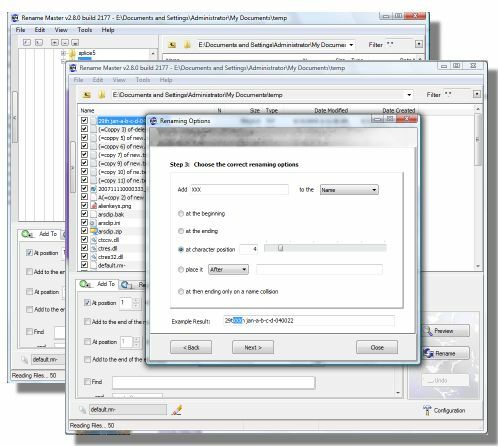
Rename Master is de koning van de (freeware) hernoemtoepassingen. Het kan niet alleen nieuwe naamlabels maken voor hele mappen tegelijk, maar ook flexibelere naamgevingsschema's samengesteld om eerdere delen van de bestandsnamen te hergebruiken, of zelfs metadata te gebruiken zoals de data die foto's waren genomen. Te mooi? Schrijf gewoon een mooie naam op met een voorvoegsel of achtervoegsel.
Als een overschot kan Rename Master ook worden gebruikt om andere soorten bestanden te hernoemen.
Misschien wil je ook het bericht van Saikat bekijken op Foto's hernoemen met de datum waarop ze zijn gemaakt Hoe u foto's automatisch kunt hernoemen met datums waarop ze zijn gemaakt Lees verder .
Fotosizer zal - zoals de naam al aangeeft - het formaat van al uw afbeeldingen wijzigen. U kunt dit doen door een percentage te definiëren of door maximale breedte- en hoogtematen op te geven. Als alternatief kunt u ook een vooraf ingesteld formaat gebruiken om uw afbeeldingen voor te bereiden voor aangepaste schermen, zoals een PSP of iPod. Een tool als deze is vooral handig als je met fotografie met extreem hoge resolutie werkt en wat lichtere, schermvriendelijke duplicaten wilt maken.

Fotosizer is mooi voor het oog en heeft een makkelijk te gebruiken interface. Als je wilt, kun je Fotosizer ook gebruiken om je foto's te hernoemen, hoewel ik het minder geavanceerd en ingewikkelder in het gebruik vind dan Rename Master.
Je kunt ook Jimmy's bericht bekijken op Batch Uw afbeeldingen bewerken met GIMP Batch Bewerk uw afbeeldingen met GIMP Lees verder .
Mac-fanaten misschien wil je Jackson's bericht op Pixer bekijken.
Batchconversie (+ formaat wijzigen) - PicSizer
PicSizer is eigenlijk een applicatie voor het aanpassen van het formaat (wie zou dat raden?). Desalniettemin biedt het geen voordelen ten opzichte van Fotosize - behalve conversiefunctionaliteit. In dit artikel zal ik alleen PicSizer als zodanig beschouwen - een hulpmiddel om afbeeldingen van één bestandstype naar te tillen een ander, want om eerlijk te zijn, doet het dit beter dan de meeste andere freeware batchconversie toepassingen.
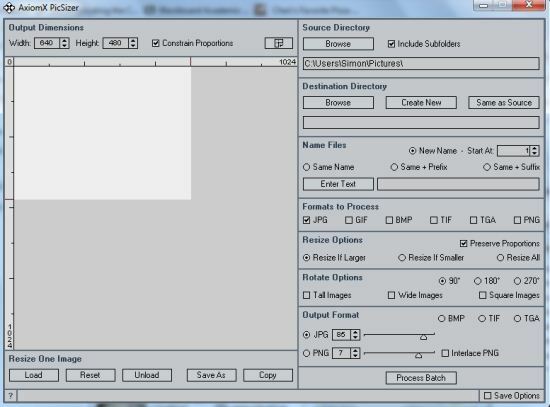
PicSizer ondersteunt een paar bestandsindelingen, waaronder ongeveer alle populaire; JPG, GIF, BMP, TIFF, TGA en PNG. De applicatie kan ook afbeeldingen converteren tussen deze formaten. Als u JPG of PNG kiest - wat ik adviseer - kunt u zelfs uw compressieverhouding kiezen.
Met deze drie tools zou je vrijwel alle batchbeeldmanipulaties moeten hebben. Merk op dat niet al deze applicaties overmatig aanwezig zijn in de freeware-wereld, en we moesten kijken naar een app voor het wijzigen van de grootte om fatsoenlijke conversiefunctionaliteit te krijgen. Als u nog andere kent - misschien beter? - tools voor batchverwerking, kunt u ons vertellen in de opmerkingen hieronder.
Ik ben een schrijver en student computerwetenschappen uit België. Je kunt me altijd een plezier doen met een goed artikelidee, boekaanbeveling of receptidee.